使用 position: fixed 可使元素固定在视窗特定位置,如顶部导航栏(top: 0)、右侧侧边栏(right: 0)、底部工具栏(bottom: 0)或悬浮按钮(bottom: 20px, right: 20px),元素脱离文档流且随视口定位,需注意层级控制(z-index)、覆盖问题及移动端兼容性,避免父元素 transform 导致失效。
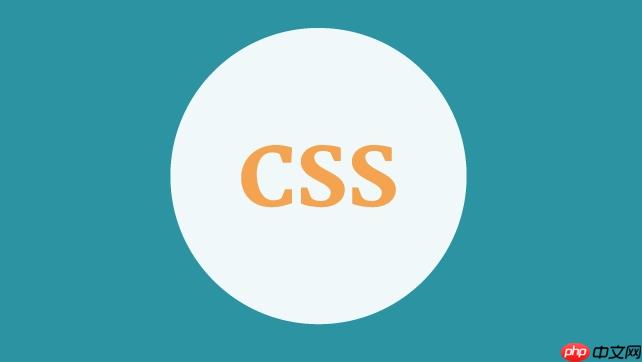
要让元素在页面滚动时始终保持在视窗的某个位置,比如顶部、底部或角落,可以使用 CSS 的 position: fixed 实现固定定位。这种方式常用于导航栏、返回顶部按钮或悬浮广告等场景。
使用 position: fixed 基本语法
将元素的 position 属性设置为 fixed,并配合 top、right、bottom、left 等属性来确定其在视口中的位置。
示例:固定在页面顶部
.fixed-header { position: fixed; top: 0; left: 0; width: 100%; background-color: #333; color: white; padding: 10px 0; z-index: 1000; }
这个元素会始终停留在浏览器窗口的顶部,即使页面滚动也不会移动。
常见应用场景与技巧
根据实际需求,可以通过调整方位属性实现不同效果:
立即学习“前端免费学习笔记(深入)”;
- 固定侧边栏:设置
position: fixed; top: 0; right: 0;可让元素固定在右侧 - 底部工具栏:使用
bottom: 0;让元素贴在视窗底部 - 悬浮按钮:例如“回到顶部”按钮,可设为
position: fixed; bottom: 20px; right: 20px;
注意事项
使用 fixed 定位时需注意以下几点:
- 元素脱离文档流,可能覆盖其他内容,建议使用 z-index 控制层级
- 固定元素基于浏览器视口定位,不是父容器
- 在移动端要注意键盘弹出或地址栏隐藏对视口的影响
- 如果父元素有 transform 属性(如 translate),fixed 可能失效,会退化为 relative 行为
基本上就这些。只要设置 position: fixed 并指定至少一个方向偏移,就能实现元素的固定定位。


